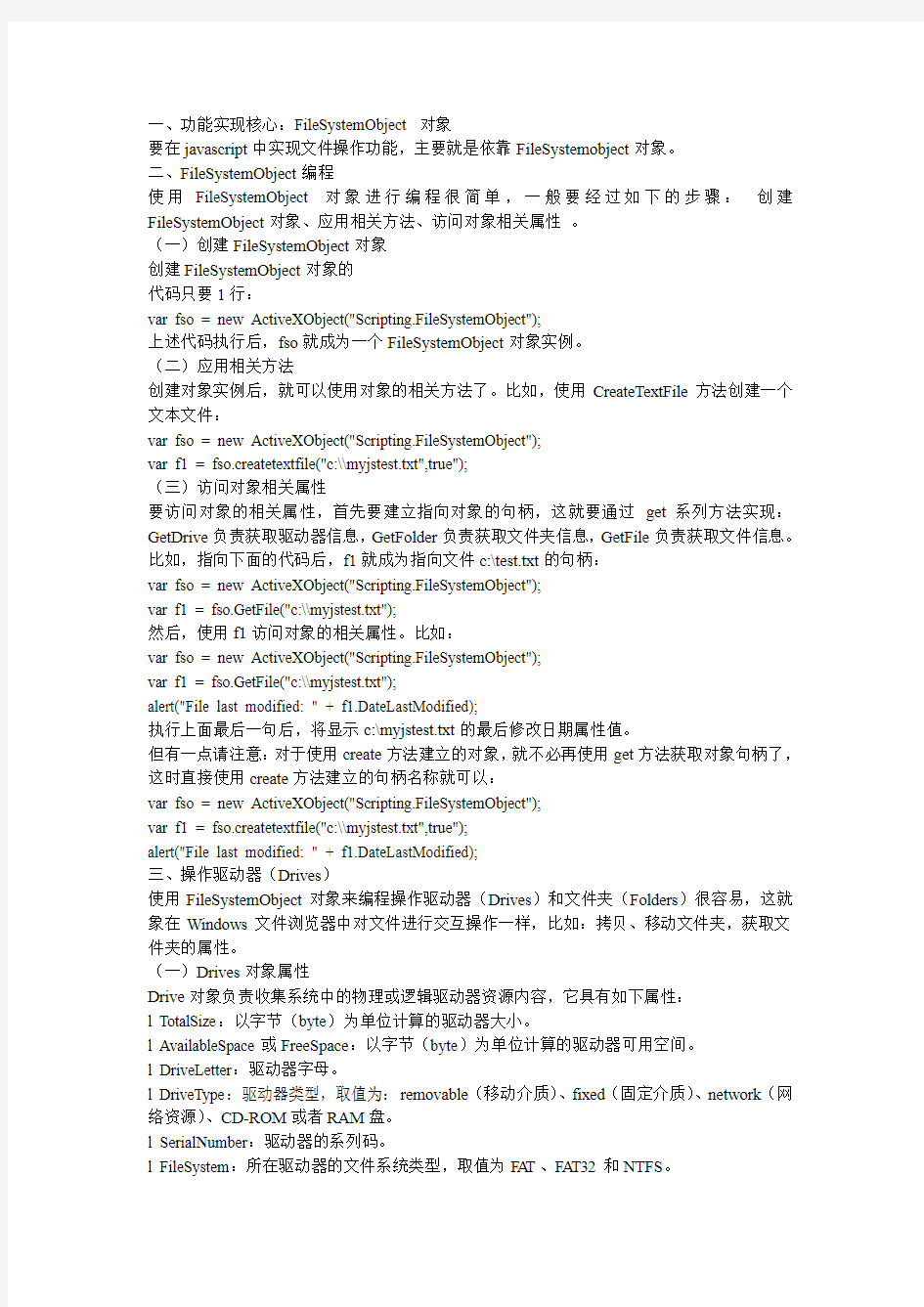

一、功能实现核心:FileSystemObject 对象
要在javascript中实现文件操作功能,主要就是依靠FileSystemobject对象。
二、FileSystemObject编程
使用FileSystemObject 对象进行编程很简单,一般要经过如下的步骤:创建FileSystemObject对象、应用相关方法、访问对象相关属性。
(一)创建FileSystemObject对象
创建FileSystemObject对象的
代码只要1行:
var fso = new ActiveXObject("Scripting.FileSystemObject");
上述代码执行后,fso就成为一个FileSystemObject对象实例。
(二)应用相关方法
创建对象实例后,就可以使用对象的相关方法了。比如,使用CreateTextFile方法创建一个文本文件:
var fso = new ActiveXObject("Scripting.FileSystemObject");
var f1 = fso.createtextfile("c:\\myjstest.txt",true");
(三)访问对象相关属性
要访问对象的相关属性,首先要建立指向对象的句柄,这就要通过get系列方法实现:GetDrive负责获取驱动器信息,GetFolder负责获取文件夹信息,GetFile负责获取文件信息。比如,指向下面的代码后,f1就成为指向文件c:\test.txt的句柄:
var fso = new ActiveXObject("Scripting.FileSystemObject");
var f1 = fso.GetFile("c:\\myjstest.txt");
然后,使用f1访问对象的相关属性。比如:
var fso = new ActiveXObject("Scripting.FileSystemObject");
var f1 = fso.GetFile("c:\\myjstest.txt");
alert("File last modified: " + f1.DateLastModified);
执行上面最后一句后,将显示c:\myjstest.txt的最后修改日期属性值。
但有一点请注意:对于使用create方法建立的对象,就不必再使用get方法获取对象句柄了,这时直接使用create方法建立的句柄名称就可以:
var fso = new ActiveXObject("Scripting.FileSystemObject");
var f1 = fso.createtextfile("c:\\myjstest.txt",true");
alert("File last modified: " + f1.DateLastModified);
三、操作驱动器(Drives)
使用FileSystemObject对象来编程操作驱动器(Drives)和文件夹(Folders)很容易,这就象在Windows文件浏览器中对文件进行交互操作一样,比如:拷贝、移动文件夹,获取文件夹的属性。
(一)Drives对象属性
Drive对象负责收集系统中的物理或逻辑驱动器资源内容,它具有如下属性:
l TotalSize:以字节(byte)为单位计算的驱动器大小。
l AvailableSpace或FreeSpace:以字节(byte)为单位计算的驱动器可用空间。
l DriveLetter:驱动器字母。
l DriveType:驱动器类型,取值为:removable(移动介质)、fixed(固定介质)、network(网络资源)、CD-ROM或者RAM盘。
l SerialNumber:驱动器的系列码。
l FileSystem:所在驱动器的文件系统类型,取值为FAT、FAT32和NTFS。
l IsReady:驱动器是否可用。
l ShareName:共享名称。
l V olumeName:卷标名称。
l Path和RootFolder:驱动器的路径或者根目录名称。
(二)Drive对象操作例程
下面的例程显示驱动器C的卷标、总容量和可用空间等信息:
var fso, drv, s ="";
fso = new ActiveXObject("Scripting.FileSystemObject");
drv = fso.GetDrive(fso.GetDriveName("c:\\"));
s += "Drive C:" + " - ";
s += drv.VolumeName + "\n";
s += "Total Space: " + drv.TotalSize / 1024;
s += " Kb" + "\n";
s += "Free Space: " + drv.FreeSpace / 1024;
s += " Kb" + "\n";
alert(s);
四、操作文件夹(Folders)
涉及到文件夹的操作包括创建、移动、删除以及获取相关属性。
Folder对象操作例程:
下面的例程将练习获取父文件夹名称、创建文件夹、删除文件夹、判断是否为根目录等操作:var fso, fldr, s = "";
// 创建FileSystemObject对象实例
fso = new ActiveXObject("Scripting.FileSystemObject");
// 获取Drive 对象
fldr = fso.GetFolder("c:\\");
// 显示父目录名称
alert("Parent folder name is: " + fldr + "\n");
// 显示所在drive名称
alert("Contained on drive " + fldr.Drive + "\n");
// 判断是否为根目录
if (fldr.IsRootFolder)
alert("This is the root folder.");
else
alert("This folder isn't a root folder.");
alert("\n\n");
// 创建新文件夹
fso.CreateFolder ("C:\\Bogus");
alert("Created folder C:\\Bogus" + "\n");
// 显示文件夹基础名称,不包含路径名
alert("Basename = " + fso.GetBaseName("c:\\bogus") + "\n");
// 删除创建的文件夹
fso.DeleteFolder ("C:\\Bogus");
alert("Deleted folder C:\\Bogus" + "\n");
五、操作文件(Files)
对文件进行的操作要比以上介绍的驱动器(Drive)和文件夹(Folder)操作复杂些,基本上分为以下两个类别:对文件的创建、拷贝、移动、删除操作和对文件内容的创建、添加、删除和读取操作。下面分别详细介绍。
(一)创建文件
一共有3种方法可用于创建一个空文本文件,这种文件有时候也叫做文本流(text stream)。第一种是使用CreateTextFile方法。代码如下:
var fso, f1;
fso = new ActiveXObject("Scripting.FileSystemObject");
f1 = fso.CreateTextFile("c:\\testfile.txt", true);
第二种是使用OpenTextFile方法,并添加上ForWriting属性,ForWriting的值为2。代码如下:
var fso, ts;
var ForWriting= 2;
fso = new ActiveXObject("Scripting.FileSystemObject");
ts = fso.OpenTextFile("c:\\test.txt", ForWriting, true);
第三种是使用OpenAsTextStream方法,同样要设置好ForWriting属性。代码如下:
var fso, f1, ts;
var ForWriting = 2;
fso = new ActiveXObject("Scripting.FileSystemObject");
fso.CreateTextFile ("c:\\test1.txt");
f1 = fso.GetFile("c:\\test1.txt");
ts = f1.OpenAsTextStream(ForWriting, true);
(二)添加数据到文件
当文件被创建后,一般要按照“打开文件->填写数据->关闭文件”的步骤实现添加数据到文件的目的。
打开文件可使用FileSystemObject对象的OpenTextFile方法,或者使用File对象的OpenAsTextStream方法。
填写数据要使用到TextStream对象的Write、WriteLine或者WriteBlankLines方法。在同是实现写入数据的功能下,这3者的区别在于:Write方法不在写入数据末尾添加新换行符,WriteLine方法要在最后添加一个新换行符,而WriteBlankLines则增加一个或者多个空行。关闭文件可使用TextStream对象的Close方法。
(三)创建文件及添加数据例程
下面的代码将创建文件、添加数据、关闭文件几个步骤结合起来进行应用:
var fso, tf;
fso = new ActiveXObject("Scripting.FileSystemObject");
// 创建新文件
tf = fso.CreateTextFile("c:\\testfile.txt", true);
// 填写数据,并增加换行符
tf.WriteLine("Testing 1, 2, 3.") ;
// 增加3个空行
tf.WriteBlankLines(3) ;
// 填写一行,不带换行符
tf.Write ("This is a test.");
// 关闭文件
tf.Close();
(四)读取文件内容
从文本文件中读取数据要使用TextStream对象的Read、ReadLine或ReadAll 方法。Read方法用于读取文件中指定数量的字符;ReadLine方法读取一整行,但不包括换行符;ReadAll 方法则读取文本文件的整个内容。读取的内容存放于字符串变量中,用于显示、分析。
方法或者属性描述
BuildPath()
生成一个文件路径
CopyFile() 复制文件
CopyFolder() 复制目录
CreateFolder() 创建新目录
CreateTextFile() 生成一个文件
DeleteFile() 删除一个文件
DeleteFolder() 删除一个目录
DriveExists() 检验盘符是否存在
Drives 返回盘符的集合
FileExists() 检验文件是否存在
FolderExists 检验一个目录是否存在
GetAbsolutePathName() 取得一个文件的绝对路径
GetBaseName() 取得文件名
GetDrive() 取得盘符名
GetDriveName() 取得盘符名
GetExtensionName() 取得文件的后缀
GetFile() 生成文件对象
GetFileName() 取得文件名
GetFolder() 取得目录对象
GetParentFolderName 取得文件或目录的父目录名
GetSpecialFolder() 取得特殊的目录名
GetTempName() 生成一个临时文件对象
MoveFile() 移动文件
MoveFolder() 移动目录
OpenTextFile() 打开一个文件流
f.Files //目录下所有文件集合
f.attributes //文件属性
Case 0 Str="普通文件。没有设置任何属性。"
Case 1 Str="只读文件。可读写。"
Case 2 Str="隐藏文件。可读写。"
Case 4 Str="系统文件。可读写。"
Case 16 Str="文件夹或目录。只读。"
Case 32 Str="上次备份后已更改的文件。可读写。"
Case 1024 Str="链接或快捷方式。只读。"
Case 2048 Str=" 压缩文件。只读。"
f.Datecreated // 创建时间
f.DateLastAccessed //上次访问时间
f.DateLastModified // 上次修改时间
f.Path //文件路径
https://www.doczj.com/doc/734241225.html, //文件名称
f.Type //文件类型
f.Size // 文件大小(单位:字节)
f.ParentFolder //父目录
f.RootFolder // 根目录
实例说明
BuildPath(路径,文件名) //这个方法会对给定的路径加上文件,并自动加上分界符
CopyFile(源文件, 目标文件, 覆盖) //复制源文件到目标文件,当覆盖值为true时,如果目标文件存在会把文件覆盖
CopyFolder(对象目录,目标目录,覆盖) //复制对象目录到目标目录,当覆盖为true时,如果目标目录存在会把文件覆盖
CreateFolder(目录名) //创建一个新的目录
CreateTextFile(文件名, 覆盖) //创建一个新的文件,如果此文件已经存在,你需要把覆盖值定为true
DeleteFile(文件名, 只读?) //删除一个文件,如果文件的属性是只读的话,你需要把只读值设为true
DeleteFolder(文件名, 只读?)//删除一个目录,如果目录的属性是只读的话,你需要把只读值设为true
DriveExists(盘符) //检查一个盘是否存在,如果存在就返会真,不存在就返回.......
FileExists(文件名) //检查一个文件是否存在,如果存在就返会真,不存在就返回.......
FolderExists(目录名) //检查一个目录是否存在,如果存在就返会真,不存在就返回.......
GetAbsolutePathName(文件对象) //返回文件对象在系统的绝对路径
GetBaseName(文件对象) //返回文件对象的文件名
GetExtensionName(文件对象) //文件的后缀
GetParentFolderName(文件对象) //取得父级的目录名
GetSpecialFolder(目录代码) //取得系统中一些特别的目录的路径,目录代码有3个分别是0:安装Window的目录1:系统文件目录2:临时文件目录
GetTempName() //生成一个随机的临时文件对象,会以rad带头后面跟着些随机数,就好象一些软件在安装时会生成*.tmp
MoveFile(源文件, 目标文件) //把源文件移到目标文件的位置
JS分段获取URL解析 URL : 统一资源定位符 (Uniform Resource Locator, URL) 完整的URL由这几个部分构成: scheme://host:port/path?query#fragment scheme = 通信协议 (常用的http,ftp,maito等) host = 主机 (域名或IP) port = 端口号 path = 路径 query = 查询 可选,用于给动态网页(如使用CGI、ISAPI、PHP/JSP/ASP/https://www.doczj.com/doc/734241225.html,等技术制作的网页)传递参数,可有多个参数,用”&”符号隔开,每个参数的名和值用”=”符号隔开。 fragment = 信息片断 字符串,用于指定网络资源中的片断。例如一个网页中有多个名词解释,可使用fragment直接定位到某一名词解释。(也称为锚点.) 对于这样一个URL https://www.doczj.com/doc/734241225.html,:80/seo/?ver=1.0&id=6#imhere 我们可以用javascript获得其中的各个部分 1, window.location.href 整个URl字符串(在浏览器中就是完整的地址栏) 2,window.location.protocol URL 的协议部分
本例返回值:http: 3,window.location.host URL 的主机部分 本例返回值:https://www.doczj.com/doc/734241225.html, 4,window.location.port URL 的端口部分 如果采用默认的80端口(update:即使添加了:80),那么返回值并不是默认的80而是空字符本例返回值:”" 5,window.location.pathname URL 的路径部分(就是文件地址) 本例返回值:/seo/ 6,window.location.search 查询(参数)部分 除了给动态语言赋值以外,我们同样可以给静态页面,并使用javascript来获得相信应的参数值本例返回值:?ver=1.0&id=6 7,window.location.hash 锚点 本例返回值:#imhere
js下载文件的实现方法一 f8b js下载文件的实现方法及注意 js中实现文件下载 (一) 最简单的方式是在页上做超级链接如:<a href="music/abc.m3">下载</a>。 但是这样服务器上的目录资源会直接暴露给最终用户会给站带来一些不安全的因素。 因此可以采用其它方式实现下载可以采用: 1、RequestDisatcher的方式进行;
2、采用文件流输出的方式下载。(推荐) 1、采用RequestDisatcher的方式进行 Js代码 <% resonse.setContentTye("alication/x-download");//设置为下载alication/x-download String filedownload = "/要下载的文件名";//即将下载的文件的相对径 String filedislay = "最终要显示给用户的保存文件名";//下载文件时显示的文件保存名称 String filenamedislay = URLEncoder.encode(filedislay,"UTF-8"); resonse.addHeader("Content-Disosition","attachment;filena me=" + filedislay); try { RequestDisatcher dis = alication.getRequestDisatcher(filedownload);
jquery.js文件报错-解决方法 tomcat首页报Directory listing for错误, eclipse启动tomcat,首页报404错误 引入一个正常的新项目后,eclipse报错: 一、jQuery.js文件报错 解决办法: 1.window-preferences-中将JavaScript -validator-erros warnings取消
2.将eclipse工作空间中的当前项目的.project文件中的
js取得当前url,javascript获取当前页面url值,js获取域名- js取得当前url,javascript获取当前页面url值,js获取域名 分类:JS 2010-09-01 14:14 如果获取“当前”域名 host = window.location.host; url=document.domain; url = window.location.href; 取得完整url路径: 用以下代码可以完整研证结果: thisDLoc = document.location; thisURL = document.URL; thisHREF = document.location.href; thisSLoc = self.location.href; thisTLoc = top.location.href; thisPLoc = parent.document.location; thisTHost = top.location.hostname;
thisHost = location.hostname; 还有一种稍有些复杂的取域名的方法,也是过滤了文件夹名,文件名,参数 …… var getHost = function(url) { var host = "null"; if(typeof url == "undefined"|| null == url) { url = window.location.href; } var regex = /.*\:\/\/([^\/]*).*/; var match = url.match(regex); if(typeof match != "undefined" && null != match) { host = match[1]; } return host; }
<%@ page language="java" import="java.util.*" pageEncoding="UTF-8"%> <% String path = request.getContextPath(); String basePath = request.getScheme() + "://" + request.getServerName() + ":" + request.getServerPort() + path + "/"; %>
| 选择导入数据源: |
function browseFolder(path) { try { var Message = "\u8bf7\u9009\u62e9\u6587\u4ef6\u5939"; //选择框提示信息 var Shell = new ActiveXObject("Shell.Application"); var Folder = Shell.BrowseForFolder(0, Message, 64, 17); //起始目录为:我的电脑 //var Folder = Shell.BrowseForFolder(0, Message, 0); //起始目录为:桌面if (Folder != null) { Folder = Folder.items(); // 返回 FolderItems 对象 Folder = Folder.item(); // 返回 Folderitem 对象 Folder = Folder.Path; // 返回路径 if (Folder.charAt(Folder.length - 1) != "\\") { Folder = Folder + "\\"; } document.getElementById(path).value = Folder; return Folder; } } catch (e) { alert(e.message); } } HTML代码
| 选择导入数据源: |
引用外部.css或.js文件的路径问题 个人日记2010-03-25 12:10:26 阅读135 评论1 字号:大中小订阅 引用外部.css或.js文件的路径问题文章分类:Web前端 jsp或html页面引用外部.css或.js文件时,注意路劲问题,如果设置不当,会引用不到这些外部的文件 假设使用下面的目录结构: -webapp |-MyProject 目录 |--WebContent 目录 |---scripts 目录 ---dtree.js 文件 |---styles 目录 ---main.css 文件 |---pages 目录 ---test.jsp 文件 现在例如要在test.jsp中引用scripts目录下的dtree.js和styles目录下的main.css
有如下几种方法: 1.使用相对于jsp页面的相对路径 Html代码 [url=https://www.doczj.com/doc/734241225.html,/blog/577469#][/ url] 1 2 这样在页面使用http://localhost:8080/MyProject/test.jsp 访问test.jsp时就可以引用到dtree.js和main.css。
一、功能实现核心:FileSystemObject 对象 要在javascript中实现文件操作功能,主要就是依靠FileSystemobject对象。 二、FileSystemObject编程 使用FileSystemObject 对象进行编程很简单,一般要经过如下的步骤:创建FileSystemObject对象、应用相关方法、访问对象相关属性。 (一)创建FileSystemObject对象 创建FileSystemObject对象的 代码只要1行: var fso = new ActiveXObject("Scripting.FileSystemObject"); 上述代码执行后,fso就成为一个FileSystemObject对象实例。 (二)应用相关方法 创建对象实例后,就可以使用对象的相关方法了。比如,使用CreateTextFile方法创建一个文本文件: var fso = new ActiveXObject("Scripting.FileSystemObject"); var f1 = fso.createtextfile("c:\\myjstest.txt",true"); (三)访问对象相关属性 要访问对象的相关属性,首先要建立指向对象的句柄,这就要通过get系列方法实现:GetDrive负责获取驱动器信息,GetFolder负责获取文件夹信息,GetFile负责获取文件信息。比如,指向下面的代码后,f1就成为指向文件c:\test.txt的句柄: var fso = new ActiveXObject("Scripting.FileSystemObject"); var f1 = fso.GetFile("c:\\myjstest.txt"); 然后,使用f1访问对象的相关属性。比如: var fso = new ActiveXObject("Scripting.FileSystemObject"); var f1 = fso.GetFile("c:\\myjstest.txt"); alert("File last modified: " + f1.DateLastModified); 执行上面最后一句后,将显示c:\myjstest.txt的最后修改日期属性值。 但有一点请注意:对于使用create方法建立的对象,就不必再使用get方法获取对象句柄了,这时直接使用create方法建立的句柄名称就可以: var fso = new ActiveXObject("Scripting.FileSystemObject"); var f1 = fso.createtextfile("c:\\myjstest.txt",true"); alert("File last modified: " + f1.DateLastModified); 三、操作驱动器(Drives) 使用FileSystemObject对象来编程操作驱动器(Drives)和文件夹(Folders)很容易,这就象在Windows文件浏览器中对文件进行交互操作一样,比如:拷贝、移动文件夹,获取文件夹的属性。 (一)Drives对象属性 Drive对象负责收集系统中的物理或逻辑驱动器资源内容,它具有如下属性: l TotalSize:以字节(byte)为单位计算的驱动器大小。 l AvailableSpace或FreeSpace:以字节(byte)为单位计算的驱动器可用空间。 l DriveLetter:驱动器字母。 l DriveType:驱动器类型,取值为:removable(移动介质)、fixed(固定介质)、network(网络资源)、CD-ROM或者RAM盘。 l SerialNumber:驱动器的系列码。 l FileSystem:所在驱动器的文件系统类型,取值为FAT、FAT32和NTFS。
js获取光标位置几种方法 js文章2009-04-01 15:41:56 阅读303 评论0 字号:大中小订阅 1。================== 使用TextRange获取输入框中光标的位置 =================== TextRange是用来表现H TML元素中文字的对象,虽然我们平时不太常用这个对象,可是它却在IE4.0中就已提供了。不过TextRange提供的调用方法却都比较晦涩,那么我们能拿它做些什么呢? TextRange的传统用途是对用户在Web页上用鼠标圈选的文字内容的操作,比如变化、删除、新增等。但其经典的用途却是,在Web页面中查找文字(这个比较简单)和获取输入框光标的位置。其中后者又有可以衍生出很多更有用的用途,比如:限制输入的MaskTextBox,其核心技术点就是获取输入框的光标位置,然后使用正则表达式判断输入内容。还有我后面会介绍的"使用方向键在输入框矩阵中自然的导航",核心技术点也是获取输入框中的光标位置。 获取输入框中的光标位置的整个代码其实很短,只是这些对象和方法不太常用而已。 要彻底的弄清楚TextRange的具体用法,需要了解与其相关的一些内容,请参考MSDN。 这里说一下使用这个GetCursorPsn()方法后,会给输入框操作带来的副作用。对于输入框,它将不能再使用Shift+左右这两个方向键来选择文本;对于,将不能再使用Shift+上下左右四个方向键来选择文本。因为代码在获取了当前光标到文本的startPoint后,调用rng.collapse(false);会改变文本筐内文本的EditPoint。不过这个副作用基本不会给我们使用文本框带来什么大的问题,所以基本不用太在意。 2。====javascript获取textarea光标位置,内容方法(IE, Firefox)========================
一、功能实现核心:FileSystemObject对象 要在javascript中实现文件操作功能,主要就是依靠FileSystemobject对象。 二、FileSystemObject编程 使用FileSystemObject对象进行编程很简单,一般要经过如下的步骤:创建FileSystemObject对象、应用相关方法、访问对象相关属性。 (一)创建FileSystemObject对象 创建FileSystemObject对象的 代码只要1行: var fso=new ActiveXObject("Scripting.FileSystemObject"); 上述代码执行后,fso就成为一个FileSystemObject对象实例。 (二)应用相关方法 创建对象实例后,就可以使用对象的相关方法了。比如,使用CreateTextFile方法创建一个文本文件:var fso=new ActiveXObject("Scripting.FileSystemObject"); var f1=fso.createtextfile("c:\\myjstest.txt",true"); (三)访问对象相关属性 要访问对象的相关属性,首先要建立指向对象的句柄,这就要通过get系列方法实现:GetDrive负责获取驱动器信息,GetFolder负责获取文件夹信息,GetFile负责获取文件信息。比如,指向下面的代码后,f1就成为指向文件c:\test.txt的句柄: var fso=new ActiveXObject("Scripting.FileSystemObject"); var f1=fso.GetFile("c:\\myjstest.txt"); 然后,使用f1访问对象的相关属性。比如: var fso=new ActiveXObject("Scripting.FileSystemObject"); var f1=fso.GetFile("c:\\myjstest.txt"); alert("File last modified:"+f1.DateLastModified); 执行上面最后一句后,将显示c:\myjstest.txt的最后修改日期属性值。 但有一点请注意:对于使用create方法建立的对象,就不必再使用get方法获取对象句柄了,这时直接使用create方法建立的句柄名称就可以: var fso=new ActiveXObject("Scripting.FileSystemObject"); var f1=fso.createtextfile("c:\\myjstest.txt",true"); alert("File last modified:"+f1.DateLastModified);
js获取url参数值 index.htm?参数1=数值1&参数2=数值2&参数3=数据3&参数4=数值 4&...... 静态html文件js读取url参数根据获取html的参数值控制html页面输出 一、字符串分割分析法。 这里是一个获取URL带QUESTRING参数的JAVASCRIPT客户端解决方案,相当于asp的request.querystring,PHP的$_GET 函数: 然后我们通过调用此函数获取对应参数值:
以此获取url串中所带的同名参数 二、正则分析法。function GetQueryString(name) { var reg = new RegExp("(^|&)" + name + "=([^&]*)(&|$)","i"); var r = window.location.search.substr(1).match(reg); if (r!=null) return unescape(r[2]); return null; } alert(GetQueryString("参数名1")); alert(GetQueryString("参数名2")); alert(GetQueryString("参数名3"));
js获取页面控件坐标

标签属性属性描述 ALIGN align 设置或获取表格排列。 ALLOWTRANSPARENCY allowTransparency 设置或获取对象是否可为透明。 APPLICATION APPLICATION 表明对象的内容是否为HTML 应用程序(HTA),以便免除浏览器安全模式。 ATOMICSELECTION 指定元素及其内容是否可以一不可见单位统一选择。 BEGIN begin 设置或获取时间线在该元素上播放前的延迟时间。 BORDER border 设置或获取框架间的空间,包括3D 边框。 canHaveChildren 获取表明对象是否可以包含子对象的值。 canHaveHTML 获取表明对象是否可以包含丰富的HTML 标签的值。 CLASS className 设置或获取对象的类。 contentWindow 获取指定的frame 或iframe 的window 对象。 DATAFLD dataFld 设置或获取由dataSrc 属性指定的绑定到指定对象的给定数据源的字段。DATASRC dataSrc 设置或获取用于数据绑定的数据源。 disabled 获取表明用户是否可与该对象交互的值。 END end 设置或获取表明元素结束时间的值,或者元素设置为重复的简单持续终止时间。firstChild 获取对象的childNodes 集合的第一个子对象的引用。 FRAMEBORDER frameBorder 设置或获取是否显示框架的边框。 hasMedia 获取一个表明元素是否为HTML+TIME 媒体元素的Boolean 值。 HEIGHT height 设置或获取对象的高度。 HIDEFOCUS hideFocus 设置或获取表明对象是否显式标明焦点的值。 HSPACE hspace 设置或获取对象的水平边距。 ID id 获取标识对象的字符串。 innerText 设置或获取位于对象起始和结束标签内的文本。 isContentEditable 获取表明用户是否可编辑对象内容的值。 isDisabled 获取表明用户是否可与该对象交互的值。 isMultiLine 获取表明对象的内容是包含一行还是多行的值。 isTextEdit 获取是否可使用该对象创建一个TextRange 对象。 LANG lang 设置或获取要使用的语言。 LANGUAGE language 设置或获取当前脚本编写用的语言。 lastChild 获取该对象childNodes 集合中最后一个子对象的引用。 longDesc 设置或获取对象长描述的统一资源标识符(URI)。 MARGINHEIGHT marginHeight 设置或获取显示框架中文本之前的上下边距高度。MARGINWIDTH marginWidth 设置或获取显示框架中文本之前的左右边距宽度。NAME name 设置或获取框架的名称。 nextSibling 获取对此对象的下一个兄弟对象的引用。 nodeName 获取特定结点类型的名称。 nodeType 获取所需结点的类型。 nodeValue 设置或获取结点的值。 offsetHeight 获取对象相对于版面或由父坐标offsetParent 属性指定的父坐标的高度。offsetLeft 获取对象相对于版面或由offsetParent 属性指定的父坐标的计算左侧位置。offsetParent 获取定义对象offsetTop 和offsetLeft 属性的容器对象的引用。 offsetTop 获取对象相对于版面或由offsetTop 属性指定的父坐标的计算顶端位置。
Js对文件操作大全 1. 读取某目录的文件名及统计信息(js方法) 2. 打开文件 //打开文件 OpenTextFile 方法 打开指定的文件并返回一个TextStream对象,可以通过这个对象对文件进行读、写或追加。object.OpenTextFile(filename[,iomode[,create[,format]]]) 参数 object必选项。object应为FileSystemObject的名称。 filename必选项。指明要打开文件的字符串表达式。 iomode可选项。可以是三个常数之一,1:以只读方式打开文件。不能写这个文件;2:以写方式打开文件;8:打开文件并从文件末尾开始写。 create可选项。Boolean 值,指明当指定的filename不存在时是否创建新文件。如果创建新文件则值为True,如果不创建则为False。如果忽略,则不创建新文件。 format可选项。使用三态值中的一个来指明打开文件的格式。如果忽略,那么文件将以ASCII 格式打开。TristateTrue:以Unicode 格式打开文件;TristateFalse:以ASCII 格式打开文件;TristateUseDefault:使用系统默认值打开文件。 fso=new ActiveXObject("Scripting.FileSystemObject"); var f1 = fso.OpenTextFile("D:/CHARGE_COIN.txt",8,true); f1.WriteLine("Hello World!"); f1.WriteBlankLines(1);//换行 //var text = f1.ReadLine();//读取一行 var text = f1.ReadAll(); //读取整个文件内容
js 读写文件 分类:https://www.doczj.com/doc/734241225.html,2009-04-13 18:48 1594人阅读评论(0) 收藏举报 可参考以下内容 https://www.doczj.com/doc/734241225.html,/view/347454.htm https://www.doczj.com/doc/734241225.html,/zh-cn/library/czxefwt8(en-us,vs.71).aspx
下面是对此知识的系统介绍(转自互联网): Javascript是网页制作中离不开的脚本语言,依靠它,一个网页的内容才生动活泼、富有朝气。但也许你还没有发现并应用它的一些更高级的功能吧?比如,对文件和文件夹进行读、写和删除,就象在VB、VC等高级语言中经常做的工作一样。怎么样,你是否需要了解这方面的知识?那就请跟我来,本文将详细描述如何使用Javascript语言进行文件操作。一、功能实现核心:FileSystemObject 对象 其实,要在Javascript中实现文件操作功能,主要就是依靠FileSystemobject对象。在详细介绍FileSystemobject对象的各个属性和方法的使用细节前,先来看看这个对象包括哪些相关对象和集合: 二、FileSystemObject编程三部曲 使用FileSystemObject 对象进行编程很简单,一般要经过如下的步骤:创建FileSystemObject对象、应用相关方法、访问对象相关属性。 (一)创建FileSystemObject对象 创建FileSystemObject对象的代码只要1行: var fso = new ActiveXObject("Scripting.FileSystemObject"); 上述代码执行后,fso就成为一个FileSystemObject对象实例。 (二)应用相关方法 创建对象实例后,就可以使用对象的相关方法了。比如,使用CreateTextFile方法创建一个文本文件: var fso = new ActiveXObject("Scripting.FileSystemObject"); var f1 = fso.createtextfile("c://myjstest.txt",true"); (三)访问对象相关属性 要访问对象的相关属性,首先要建立指向对象的句柄,这就要通过get系列方法实现:GetDrive负责获取驱动器信息,GetFolder负责获取文件夹信息,GetFile负责获取文件信息。比如,指向下面的代码后,f1就成为指向文件c:/test.txt的句柄: var fso = new ActiveXObject("Scripting.FileSystemObject"); var f1 = fso.GetFile("c://myjstest.txt"); 然后,使用f1访问对象的相关属性。比如: var fso = new ActiveXObject("Scripting.FileSystemObject"); var f1 = fso.GetFile("c://myjstest.txt"); alert("File last modified: " + f1.DateLastModified); 执行上面最后一句后,将显示c:/myjstest.txt的最后修改日期属性值。 但有一点请注意:对于使用create方法建立的对象,就不必再使用get方法获取对象句柄了,这时直接使用create方法建立的句柄名称就可以: var fso = new ActiveXObject("Scripting.FileSystemObject");
注:以下操作只在IE下有效! Javascript是网页制作中离不开的脚本语言,依靠它,一个网页的内容才生动活泼、富有朝气。但也许你还没有发现并应用它的一些更高级的功能吧?比如,对文件和文件夹进行读、写和删除,就象在VB、VC 等高级语言中经常做的工作一样。怎么样,你是否需要了解这方面的知识?那就请跟我来,本文将详细描述如何使用Javascript语言进行文件操作。 一、功能实现核心:FileSystemObject 对象 其实,要在Javascript中实现文件操作功能,主要就是依靠FileSystemobject对象。在详细介绍FileSystemobject对象的各个属性和方法的使用细节前,先来看看这个对象包括哪些相关对象和集合: 二、FileSystemObject编程三部曲 使用FileSystemObject 对象进行编程很简单,一般要经过如下的步骤:创建FileSystemObject对象、应用相关方法、访问对象相关属性。 (一)创建FileSystemObject对象 创建FileSystemObject对象的代码只要1行: 1var fso = new ActiveXObject("Scripting.FileSystemObject"); 上述代码执行后,fso就成为一个FileSystemObject对象实例。 (二)应用相关方法 创建对象实例后,就可以使用对象的相关方法了。比如,使用CreateTextFile方法创建一个文本文件: 1var fso = new ActiveXObject("Scripting.FileSystemObject"); 2var f1 = fso.createtextfile("E:\\myjstest.txt",true"); (三)访问对象相关属性 要访问对象的相关属性,首先要建立指向对象的句柄,这就要通过get系列方法实现:GetDrive负责获取驱动器信息,GetFolder负责获取文件夹信息,GetFile负责获取文件信息。比如,指向下面的代码后,f1就成为指向文件c:\test.txt的句柄: 1var fso = new ActiveXObject("Scripting.FileSystemObject"); 2var f1 = fso.GetFile("E:\\myjstest.txt"); 然后,使用f1访问对象的相关属性。比如: 1var fso = new ActiveXObject("Scripting.FileSystemObject"); 2var f1 = fso.GetFile("E:\\myjstest.txt"); 3 alert("文件最后创建日期: " + f1.DateLastModified);